Vraag
Probleem: hoe te verhelpen dat alle browsers achterblijven na de Windows-update?
Hallo. Ik heb mijn Windows-computer bijgewerkt en ik merkte dat al mijn browsers traag werden. Hoe los ik alle achterblijvende browsers op?
Opgelost antwoord
Windows is een van de meest populaire besturingssystemen ter wereld ontwikkeld door Microsoft. Het biedt een gebruiksvriendelijke interface, aanpassingsmogelijkheden, ingebouwde probleemoplossers en vele andere functies. Zoals bij elk ander besturingssysteem, is het belangrijk om het up-to-date te houden en de nieuwste updates en beveiligingspatches te installeren. Windows-updates kunnen echter soms de oorzaak worden van veel systeemstoringen.
Onlangs zijn sommige gebruikers tegen een vervelend probleem aangelopen na het updaten van hun Windows-apparaten - alle browsers zijn traag geworden en begonnen achter te blijven. Mensen melden dat ze zelfs een muislatentie van 30 seconden hebben. Het is niet precies duidelijk waarom dit zou kunnen gebeuren, maar het heeft zeker iets te maken met de Windows-updates, aangezien alle gebruikers melden dat het effect heeft.
In deze handleiding vindt u 3 stappen die u kunnen helpen het probleem met de browservertraging na de Windows-update op te lossen. U kunt ook een onderhoudstool krijgen, zoals: ReimageMac-wasmachine X9 die de meeste systeemfouten, BSOD's,[1] beschadigde bestanden en register[2] problemen. Deze krachtige software kan ook automatisch cookies en cache wissen[3] die vaak de oorzaak zijn van veel storingen. Volg anders de onderstaande gids zorgvuldig.
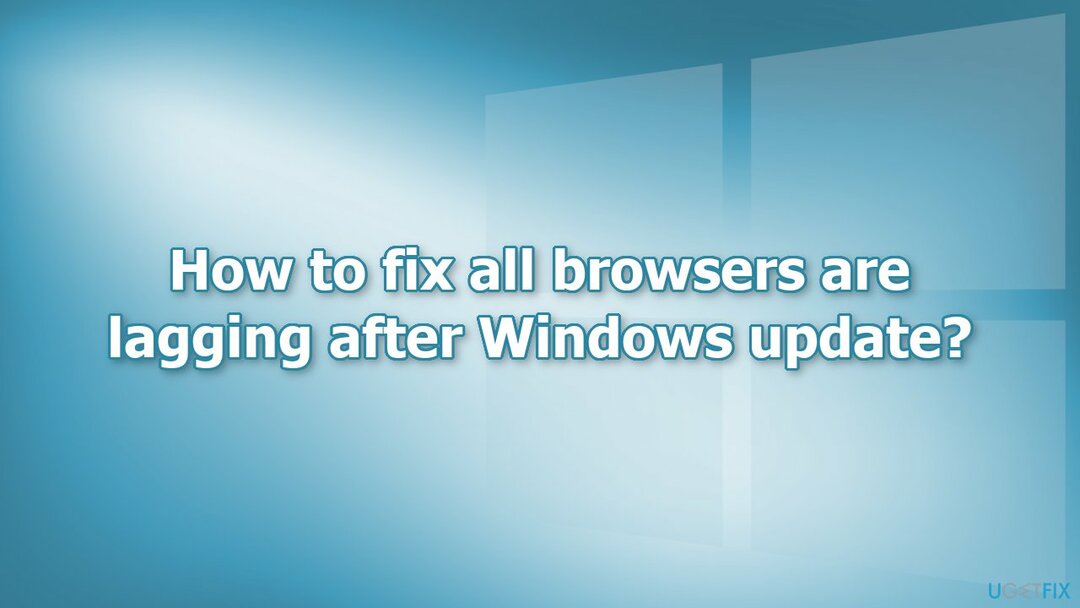
Oplossing 1. Nieuwe grafische stuurprogramma's installeren
Om een beschadigd systeem te repareren, moet u de gelicentieerde versie van Reimage Reimage.
- druk op Windows-toets + R om de te openen Rennen doos
- Type devmgmt.msc en druk op Binnenkomen
- Onder Beeldschermadapters, klik met de rechtermuisknop op uw grafische kaart en selecteer Eigenschappen
- Ga naar de Tabblad Bestuurder
- Klik Apparaat verwijderen
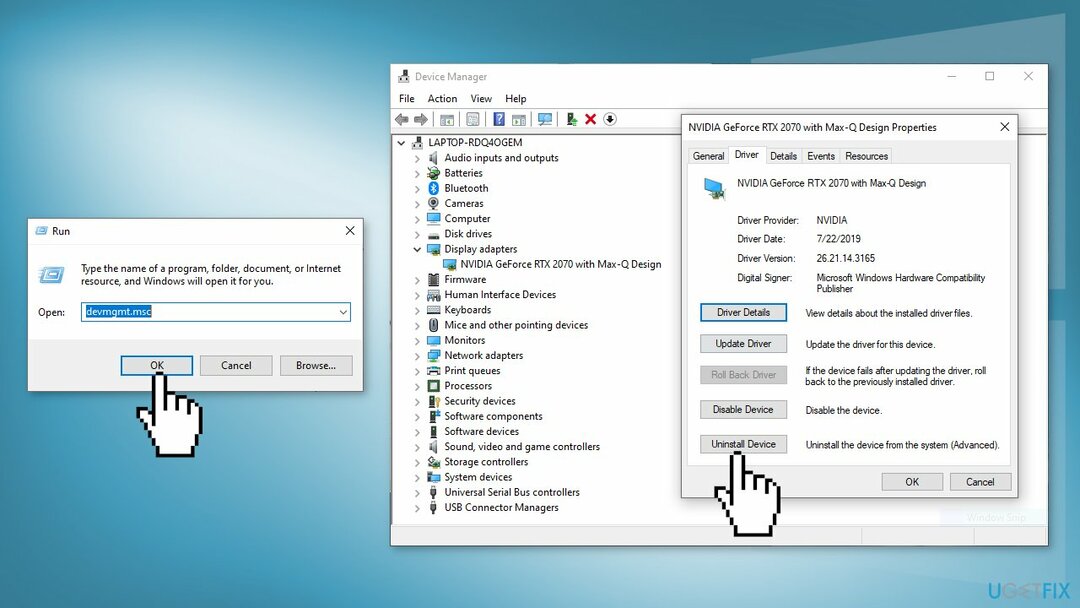
- Herstarten uw pc en het stuurprogramma zou automatisch moeten worden geïnstalleerd
- Volg de instructies op het scherm
- U kunt ook een speciale tool gebruiken om de beste stuurprogramma's te vinden en deze te installeren, zoals DriverFix of installeer de stuurprogramma's rechtstreeks vanaf de website van de fabrikant. Lees onze gids voor meer gedetailleerde instructies Hoe grafische stuurprogramma's opnieuw te installeren in Windows?
Oplossing 2. Hardwareversnelling in browsers uitschakelen
Om een beschadigd systeem te repareren, moet u de gelicentieerde versie van Reimage Reimage.
chroom:
- Start de browser en open de Instellingen
- Scroll naar beneden en klik op Geavanceerd
- Onder Systeem, vink het vakje uit gebruik hardware versnelling indien mogelijk
- Start Chrome opnieuw
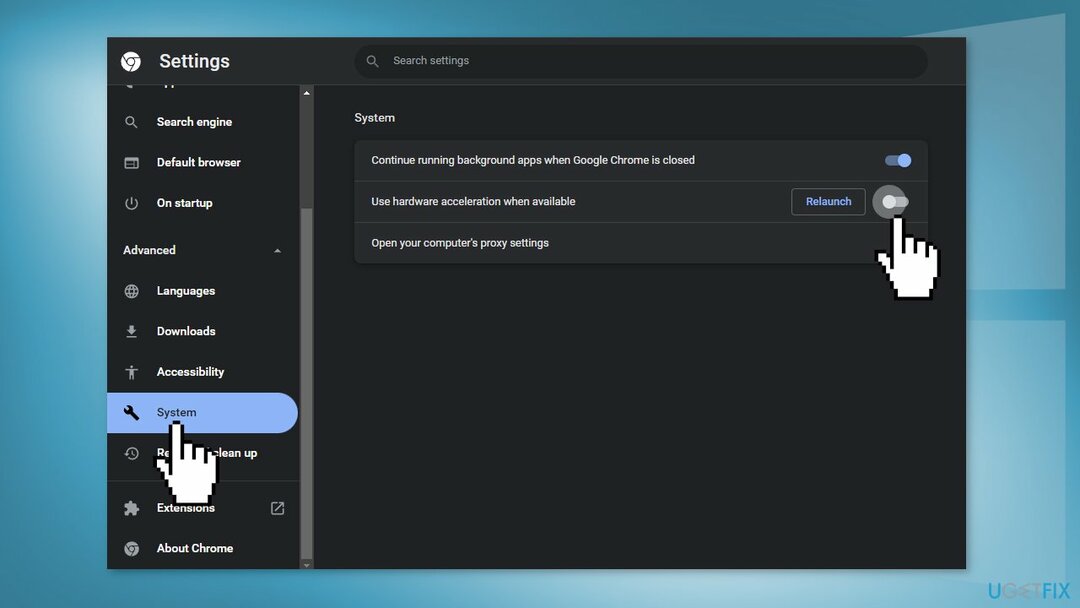
MS-rand:
- Microsoft Edge openen
- Klik op de menu knop met drie stippen
- Selecteer Instellingen
- In Instellingen, Klik op Systeem en prestaties
- Schakel aan de rechterkant de schakeloptie uit gebruik hardware versnelling indien mogelijk
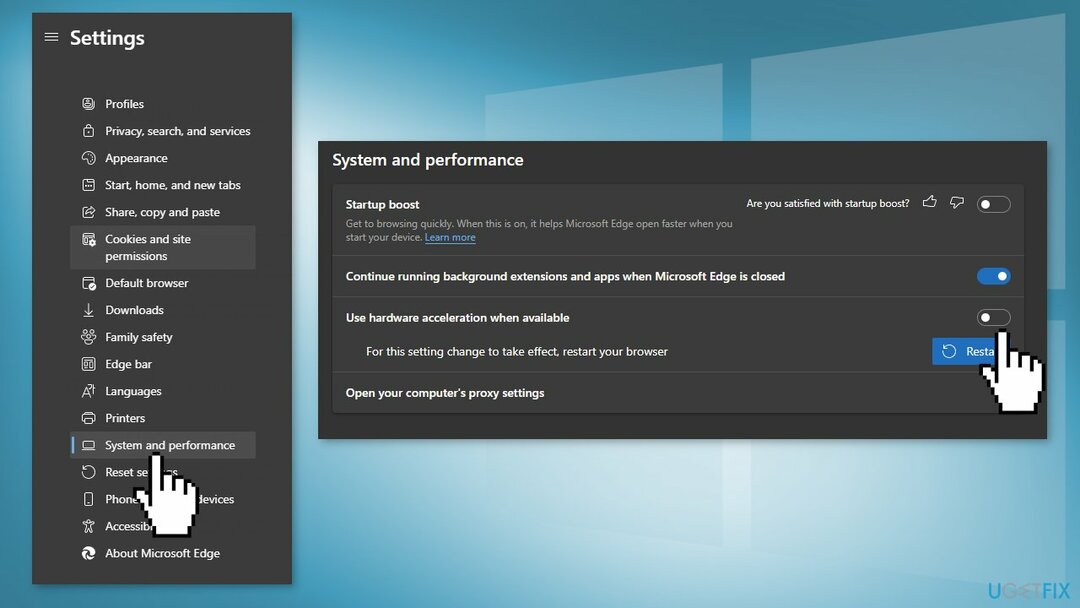
- Klik nu op de Herstarten knop
Firefox:
- Open de browser en ga naar Opties
- Onder de Algemeen sectie, scroll naar beneden naar Uitvoering
- Schakel het vinkje uit gebruik hardware versnelling indien mogelijk optie
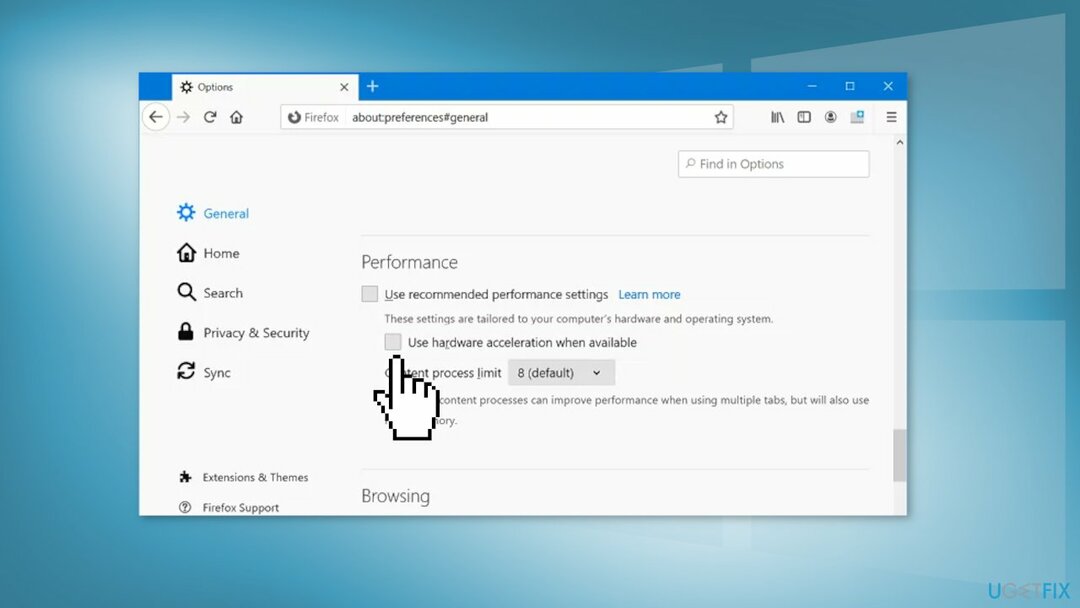
- Herstart Firefox
Oplossing 3. DirectX Shader Cache verwijderen
Om een beschadigd systeem te repareren, moet u de gelicentieerde versie van Reimage Reimage.
- Ga naar Deze pc, dan Opslag
- Klik op Tijdelijke bestanden
- als er is DirectX shader-cache in de lijst, verwijderen het
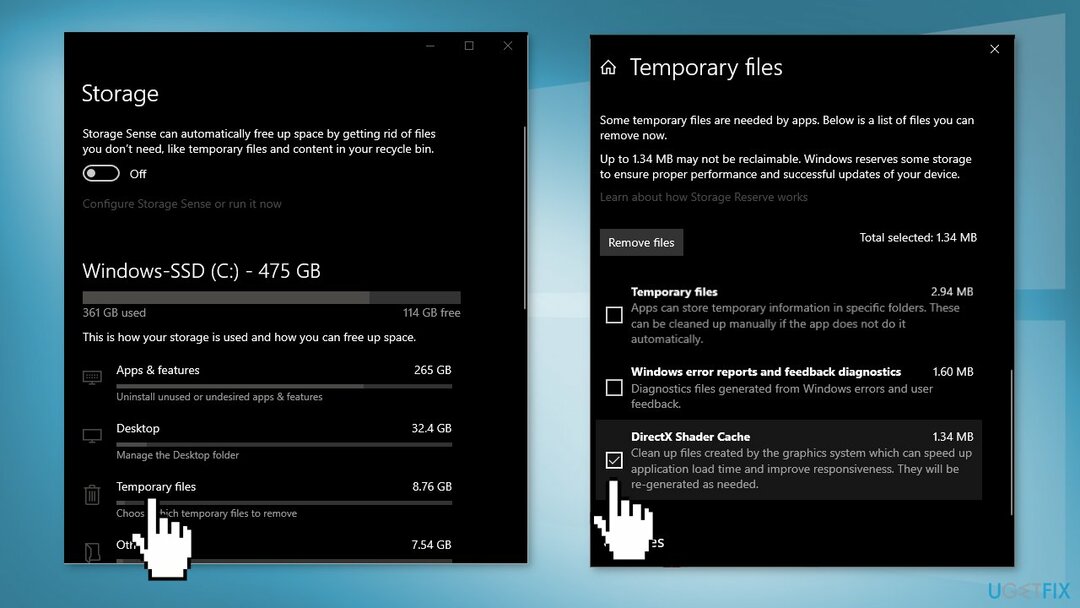
Herstel uw fouten automatisch
Het ugetfix.com-team doet zijn best om gebruikers te helpen de beste oplossingen te vinden om hun fouten te elimineren. Als u niet wilt worstelen met handmatige reparatietechnieken, gebruik dan de automatische software. Alle aanbevolen producten zijn getest en goedgekeurd door onze professionals. Hulpprogramma's die u kunt gebruiken om uw fout op te lossen, worden hieronder vermeld:
Aanbieding
doe het nu!
Download FixGeluk
Garantie
doe het nu!
Download FixGeluk
Garantie
Als je je fout niet hebt opgelost met Reimage, neem dan contact op met ons ondersteuningsteam voor hulp. Laat ons alstublieft alle details weten waarvan u denkt dat we die moeten weten over uw probleem.
Dit gepatenteerde reparatieproces maakt gebruik van een database van 25 miljoen componenten die elk beschadigd of ontbrekend bestand op de computer van de gebruiker kunnen vervangen.
Om een beschadigd systeem te repareren, moet u de gelicentieerde versie van Reimage hulpprogramma voor het verwijderen van malware.

Toegang tot geografisch beperkte video-inhoud met een VPN
Privé internettoegang is een VPN die kan voorkomen dat uw internetprovider, de regering, en derde partijen om uw online te volgen en u volledig anoniem te laten blijven. De software biedt speciale servers voor torrenting en streaming, waardoor optimale prestaties worden gegarandeerd en u niet wordt vertraagd. Je kunt ook geografische beperkingen omzeilen en diensten als Netflix, BBC, Disney+ en andere populaire streamingdiensten zonder beperkingen bekijken, waar je ook bent.
Betaal geen ransomware-auteurs - gebruik alternatieve opties voor gegevensherstel
Malware-aanvallen, met name ransomware, vormen verreweg het grootste gevaar voor uw foto's, video's, werk- of schoolbestanden. Omdat cybercriminelen een robuust coderingsalgoritme gebruiken om gegevens te vergrendelen, kan het niet langer worden gebruikt totdat er losgeld in bitcoin is betaald. In plaats van hackers te betalen, moet je eerst proberen alternatieve te gebruiken herstel methoden die u kunnen helpen om ten minste een deel van de verloren gegevens op te halen. Anders kunt u ook uw geld verliezen, samen met de bestanden. Een van de beste tools die ten minste enkele van de gecodeerde bestanden kunnen herstellen - Gegevensherstel Pro.